In der heutigen digitalen Welt sind Videos zu einem wichtigen Kommunikationsmittel geworden. Ob für Bildungszwecke, Marketing oder Unterhaltung spielen Videos eine entscheidende Rolle. Doch manchmal kann es erforderlich sein, den Text aus einem Video zu entfernen, sei es für eine lokalisierte Version oder um störende Informationen zu beseitigen. In diesem Artikel werden wir Ihnen 5 effektive Methoden vorstellen, wie Sie Text aus Video entfernen können. Mit diesen Techniken können Sie Ihre Videos anpassen und optimieren, um Ihre Botschaft noch klarer zu vermitteln.

Aiseesoft Video Converter Ultimate ist eine leistungsstarke Anwendung zum Entfernen von Text, Wasserzeichen, Logos usw. Es verfügt über eine intuitive und einfache Benutzeroberfläche, die es Ihnen ermöglicht, die grundlegenden Operationen mit nur wenigen Blicken zu erfassen. Es sind keine technischen Kenntnisse erforderlich, um das Programm zu bedienen. Neben dem Text-Wasserzeichen haben Sie auch die Möglichkeit, unerwünschte Objekte zu entfernen. Außerdem können Sie festlegen, wie lange der Entfernungseffekt anhält.
Wenn das Wasserzeichen nur in einer Ecke des Videos erscheint, können Sie das Video mit diesem Werkzeug zuschneiden. Dabei bleibt die ursprüngliche Qualität des Videos erhalten. Sie können den Text auch durch Overlays ersetzen. Mit diesem Werkzeug können Sie Ihre eigenen Bilder hochladen, um unerwünschte Bereiche des Objekts abzudecken. Im Folgenden erfahren Sie, wie Sie Text aus einem Video entfernen.
Schritt 1: Führen Sie Aiseesoft Video Converter Ultimate auf Ihrem Computer aus. Klicken Sie oben auf "Toolbox". Scrollen Sie den Bildschirm unten und finden Sie "Video Rotator".
Schritt 2: Klicken Sie oben auf "Toolbox" und wählen Sie "Video Watermark Remover" aus. Klicken Sie auf "+", um eine Videodatei hinzuzufügen.
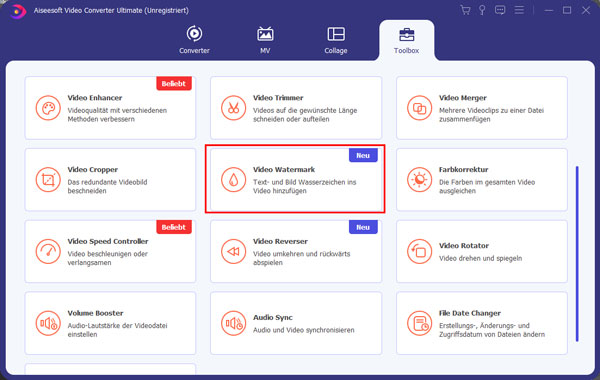
Schritt 3: Klicken Sie auf "Wasserzeichen-Bereich auswählen". Dann wählen Sie den Text-Bereich aus, den Sie entfernen möchten. Unten können Sie die Dauer des Bereichs einstellen.
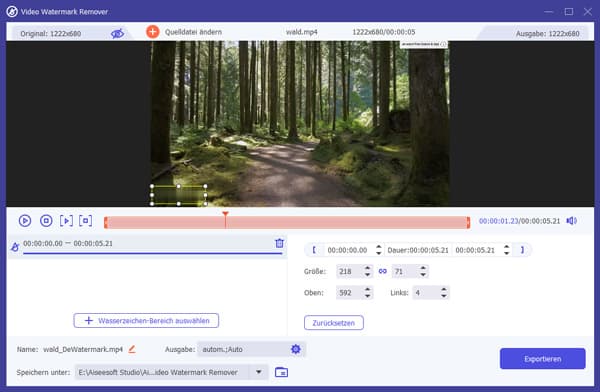
Schritt 4: Stellen Sie das Ausgabeformat, die Auflösung sowie den Speicherordner ein. Klicken Sie schließlich auf "Exportieren", dann können Sie den Text aus Video entfernen.
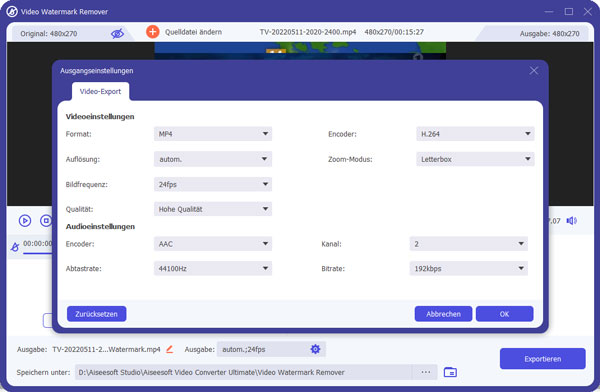
Tipp: Möchten Sie Video stabilisieren oder Video-Geschwindigkeit ändern? Aiseesoft Video Converter Ultimate kann Ihnen dabei helfen.
Wenn Sie Text aus einem Video entfernen möchten, bietet Ihnen Video Eraser eine einfache Lösung, um störende oder ungewollte Texte zu entfernen und das Filmbild sauber zu halten. Dank der KI-unterstützten Funktionen können Sie mit dieser App Werbetexte, Untertitel, Kamera-Wasserzeichen oder persönliche Notizen kinderleicht aus Videos entfernen.
Schritt 1: Laden Sie die App "Video Eraser" aus dem Google Play Store oder App Store herunter. Starten Sie die App auf Ihrem Android-Handy oder iPhone und laden Sie Ihr Video.
Schritt 2: Wählen Sie im Menü unten das Werkzeug zum Entfernen von Text aus. Markieren Sie den Text, den Sie aus Video entfernen möchten.
Schritt 3: Legen Sie die Dauer der Entfernung fest, die das Video angezeigt werden soll.
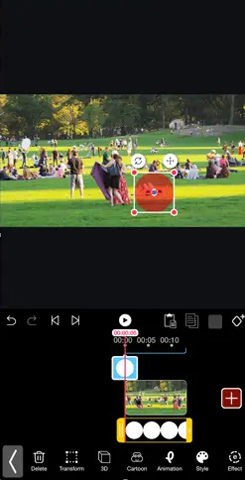
Schritt 4: Starten Sie den Vorgang. Wenn Sie mit dem Ergebnis zufrieden sind, exportieren Sie das Video. Auf diese Weise können Sie Text aus Video kostenlos entfernen.
Sie können 123APPS verwenden, um den Text aus Video online kostenlos zu entfernen. Da es webbasiert ist, funktioniert es mit Browsern wie Chrome, Safari, Firefox und anderen. Erfahren Sie, wie Sie mit diesem Tool Text aus einem Video entfernen können, indem Sie die folgenden Schritte befolgen.
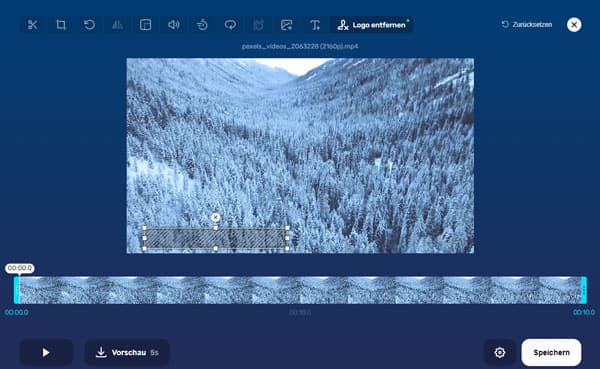
Schritt 1: Besuchen Sie die Website von 123APPS (https://online-video-cutter.com/de/remove-logo). Klicken Sie auf "Datei laden", um Ihre Videodatei hinzuzufügen.
Schritt 2: Ziehen Sie "+", um den Bereich auszuwählen, den Sie aus Video entfernen möchten.
Schritt 3: Klicken Sie auf "Speichern", dann wird Ihr Video bearbeitet. Klicken Sie auf "Speichern", um das Video auf Ihrem Computer zu speichern.
Möchten Sie mit einer professionellen App Text aus Ihren Videos entfernen? Dafür steht Ihnen CapCut zur Verfügung. Als beliebtes Videobearbeitungstool ist CapCut einfach und flexibel zu verwenden. Mit der Online- oder Desktop-Version können Sie verschiedene Schriftarten, Optionen oder Wasserzeichen aus Videos entfernen. Außerdem ermöglichen die KI-Algorithmen von CapCut eine verlustfreie Ausgabe der Videoqualität.
Schritt 1: Laden Sie CapCut von der offiziellen Website herunter und installieren Sie es auf Ihrem PC oder Mac. Starten Sie das Programm und klicken Sie auf "Projekt erstellen".
Schritt 2: Klicken Sie dann auf "Importieren", um Ihr Video zu laden. Ziehen Sie das Video in die Timeline.
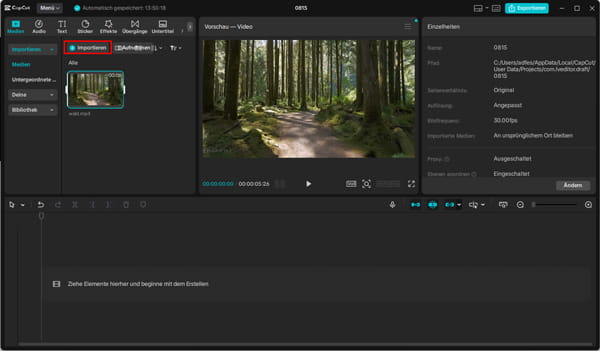
Schritt 3: Suchen Sie im Video die Stelle, an der dieser Text nicht angezeigt wird. Wählen Sie dann in der Toolbox oben die Option "Einfrieren" aus. Ziehen Sie den eingefrorenen Clip nach oben.
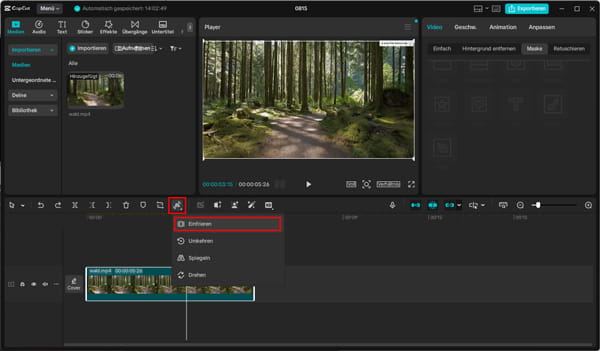
Schritt 4: Wählen Sie in der Registerkarte oben rechts "Maske" aus. Klicken Sie auf "Maske hinzufügen". Passen Sie die Größe des Rahmens und die Dauer seiner Anzeige im Video an.
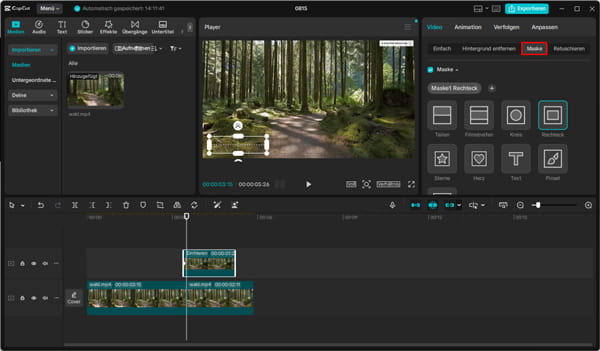
Schritt 5: Klicken Sie auf das Symbol "Abspielen", um das Video vorzuschauen. Klicken Sie anschließend auf "Exportieren", um das Video auf Ihrer Festplatte zu speichern. So einfach können Sie Schrift aus einem Video kostenlos entfernen.
Tipp: Wenn Ihnen die Verwendung von CapCut zu kompliziert ist, können Sie sich hier über die CapCut-Alternative informieren.
Ein weiteres effektives Programm zum Löschen von Text und zum Entfernen von Textschatten ist Remove Logo Now. Es ist ein kostenloses Programm, das auf Windows-PCs läuft. Neben Text können auch Datums- und Zeitstempel sowie Personen aus dem Video entfernt werden. Für komplizierte Wasserzeichen können Sie den Pinsel oder das Lasso-Werkzeug des Programms verwenden. Folgen Sie der Anleitung, um Text aus einem Video zu entfernen.
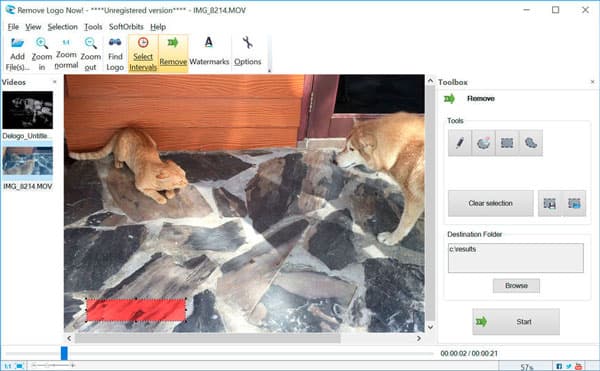
Schritt 1: Laden Sie zunächst die Software von der offiziellen Website des Programms herunter. Installieren und starten Sie das Programm.
Schritt 2: Klicken Sie auf der Hauptoberfläche der Anwendung auf die Schaltfläche Dateien hinzufügen, um das zu bearbeitende Video zu importieren. Wenn der Ordner auf Ihrem Gerät angezeigt wird, suchen Sie Ihr Zielvideo und doppelklicken Sie darauf, um es hochzuladen.
Schritt 3: Als nächstes wählen Sie das Wasserzeichen mithilfe der verfügbaren Auswahlwerkzeuge aus. Wählen Sie die Option, die Ihren Wünschen am besten entspricht, und decken Sie das Wasserzeichen ab. Um den Prozess zu starten, klicken Sie auf die Schaltfläche Start und warten Sie, bis der Prozess abgeschlossen ist. Sie können eine Vorschau der resultierenden Datei im Zielordner der Anwendung anzeigen.
Nein, einmal entfernter Text kann in der Regel nicht wiederhergestellt werden. Stellen Sie sicher, dass Sie eine Sicherungskopie des Originalvideos haben.
Ja, einige Tools ermöglichen Ihnen die Anpassung von Videoeinstellungen wie Auflösung und Qualität.
Die meisten Tools unterstützen eine Vielzahl von gängigen Videoformaten. Dennoch ist es ratsam, die spezifischen unterstützten Formate des gewählten Tools zu überprüfen.
Fazit
In diesem Artikel haben wir Ihnen 5 Methoden vorgestellt, mit denen Sie Text aus Video entfernen können. Alle Methoden sind in der Regel unkompliziert und erfordern keine fortgeschrittenen technischen Fähigkeiten. Wir empfehlen Ihnen Aiseesoft Video Converter Ultimate, weil Sie mit dieser Software nicht nur Text aus Video entfernen, sondern auch Video-Seitenverhältnis ändern können. Laden Sie das Programm herunter und probieren Sie es aus.